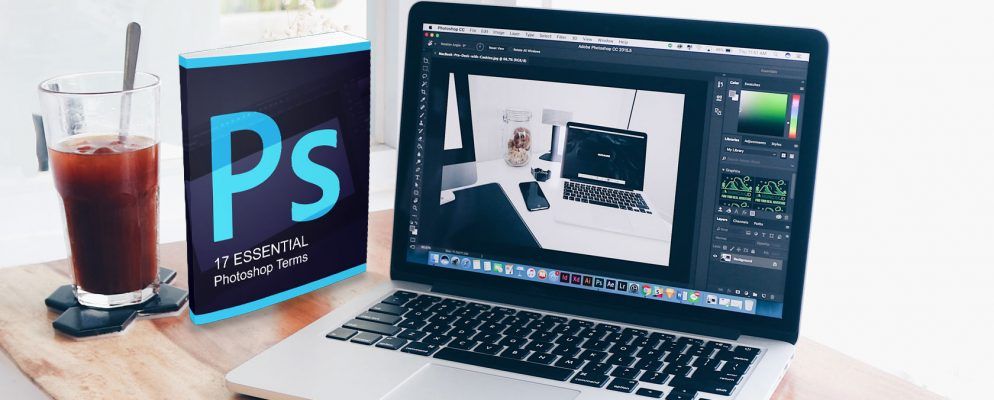在照片编辑方面,Adobe Photoshop是强大的工具。您可以做所有事情,从光滑的皮肤,去除污点等等。
使用Photoshop的选择工具,您还可以准确找到使用不同发色的外观,而无需经历麻烦染发。
如何在Photoshop中选择头发
![]() 在“工具"菜单中打开“快速选择工具"。您还可以使用键盘快捷键W。
在“工具"菜单中打开“快速选择工具"。您还可以使用键盘快捷键W。
选择带有头发的肖像区域。您可以使用方括号 [和] 来增大和减小画笔的大小。按住 Shift 键将图像的其他部分添加到您的选择中,然后按住 Alt 键从选择的图像中删除图像的某些部分。您还可以通过点击选择并遮罩来优化选择。调整选择和遮罩设置的滑块:“平滑",“羽毛",“对比度"或“移位边缘"。这是一个反复试验的过程,您会发现最好使用该功能,以查看最适合您的图像的功能。完成后,单击确定。现在,您已经进行了选择,可以通过两种方式更改头发的颜色。一种方法不能逆转,而另一种方法可以逆转。
使用这张图片[不再可用]来自梅尔莱斯·内图(Meireles Neto),来自Unsplash的黑发黑发模特,我们可以使用这两种方法进行更改她的头发颜色。
如何在Photoshop中更改头发颜色
如果您不担心必须撤消更改,请使用以下方法:<
转到图像>调整>可选颜色。选择中性您现在可以根据最终结果中所需的颜色调整滑块。如果您要金发,请碰一下黄色滑块。如果要使头发更红,则将青色滑块降低。如果您想要白发,请向下拉黑色滑块。如果要查找更剧烈的颜色变化,还可以在下拉菜单中使用其他选项。![]()
根据原始发色的不同,您的调整也会有所不同-要找到所需的正确发色,实验会走很长一段路。就选择的准确性而言,此方法更为宽容。
如果您希望能够轻松放弃所做的更改,请使用以下方法:
做出选择后,将图层与图像复制。通过点击键盘上的删除来删除您的选择。创建一个使用键盘快捷键 Shift + Cmd / Ctrl + N 新建一个空层。使用油漆桶工具(键盘快捷键 G ),填充已删除的图层在图层面板中,单击混合模式下拉菜单(默认情况下应设置为 Normal )。![]()
这种方法在使用时不太宽容进行选择,您将需要花费一些时间来确保您的选择尽可能准确,否则您可能会发现自己删除了所需图像的一部分。